時間:2017-04-19 來源:互聯網 瀏覽量:
由於工作或生活等原因,一些用戶需要限製w10係統本地賬戶的網速,可是不知道該如何操作。在w10係統中,限製本地網速的功能主要在於“窗口自動調節”,下麵小編給大家說說w10電腦怎麼設置網速限製。
w10限製網速的方法:
1、右擊開始菜單,選擇“命令提示符”;
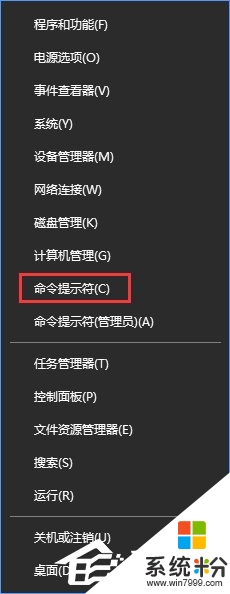
2、確保此前的UAC(用戶帳戶控製)開啟;
3、在命令提示符窗口中,輸入命令:
01netsh interface tcp show global
複製代碼
下麵就會顯示TCP的全局參數,其中“接收窗口自動調節級別”顯示為normal;
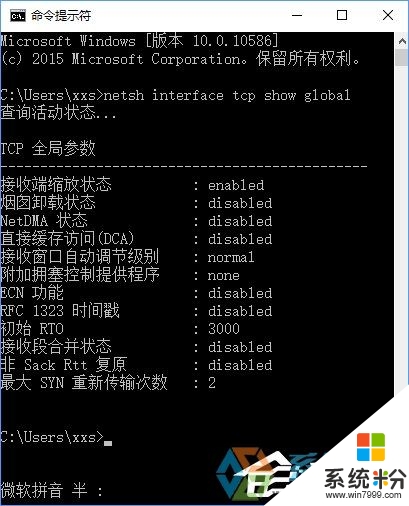
4、右擊開始菜單,選擇“命令提示符(管理員)”;
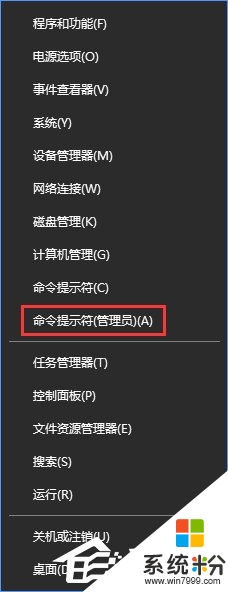
5、輸入命令:
01netsh int tcp set global autotuninglevel=disabled
複製代碼
這時窗口將顯示“確定”信息,現在“窗口自動調節”級別已經被關閉。
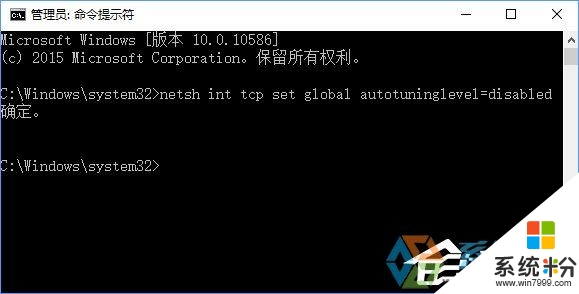
如果遇上【w10電腦怎麼設置網速限製】類似的問題,不清楚怎麼解決的話,建議參考上述的步驟來設置。還有其他的ghost係統下載後操作技巧的需要了解的話,歡迎上係統粉官網查看。